Dernière mise à jour : 10 juillet 2023
Votre ordinateur sous Windows 10 génère une forte température ? Votre ventilateur émet un bruit particulier et fait un boucan d’enfer ? Votre PC affiche des écran bleu sans arrêt ? Voici donc une astuce qui vous permettra de surveiller la température de vos composants et à la réduire pour éviter d’endommager votre PC.
Pour surveiller efficacement la température de votre PC et d’éviter que votre PC chauffe trop, vous aurez besoin d’un petit soft très utile nommé « SpeedFan ». Un logiciel idéal pour surveiller la santé de son ordinateur. Il est disponible gratuitement pour Windows XP/Vista/7/8/10.
SpeedFan surveille la vitesse des ventilateurs, les températures et les tensions d’alimentation de votre ordinateur. Ce programme peut aussi accéder aux informations des disques durs pour afficher leurs températures. Il indiquera également la température de la mémoire et du processeur.
Grâce à SpeedFan, vous aurez la possibilité de définir des seuils d’alerte, lorsque la température est trop importante (au-delà de 65 °C) et pourrait endommager vos composants, notamment le processeur, la carte mère, vos mémoires RAM et votre carte graphique. Lorsqu’un tel seuil est atteint, mieux vaut alors éteindre son PC et le laisser refroidir un peu.
Savoir la température de votre PC sous Windows 10
1. Tout d’abord, téléchargez gratuitement SpeedFan et procéder à son installation. Une fois l’installation est terminée, cliquez sur « Close » et lancez le programme à partir du menu Démarrer ou de votre bureau.
2. Une fenêtre d’aide s’affiche. Cliquez sur le bouton Close. La température des composants de votre ordinateur est alors affichée :
- HD 0 représente le disque dur principal de votre ordinateur (HD 1 pour le seconde disque dur, HD2 le troisième, etc…)
- Core 0 représente le premier cœur du processeur de votre ordinateur (Core 1 pour le second ,etc..)
- Temp est la température du processeur au démarrage, ce qui peut être utile pour comparer.
3. Ensuite, pour configurer et paramétrer les températures maximum, cliquez sur le bouton « Configure ». Puis ouvrez l’onglet « Temperature » et cliquez sur le premier élément HD, HD0 par exemple.
Vous allez renseigner les températures maximum dans le champ « Warning ». Ces températures maximum sont de :
- 50 pour les disques durs (HDO)
- 65 pour les processeurs (CPU)
En cas de surchauffe, le mieux est de dépoussiérer son ordinateur. La poussière, ça s’accumule vite à l’intérieur, ça bouche et ça gène la ventilation, et donc ça augmente la chaleur. Dépoussiérer son ordinateur joue un rôle dans le refroidissement de l’ordinateur.

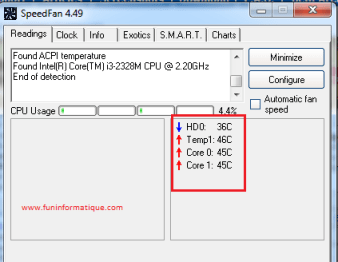





Besoin d'aide ? Posez votre question, FunInformatique vous répondra.